Ātra piekļuve Windows, ko dara un kā tas darbojas
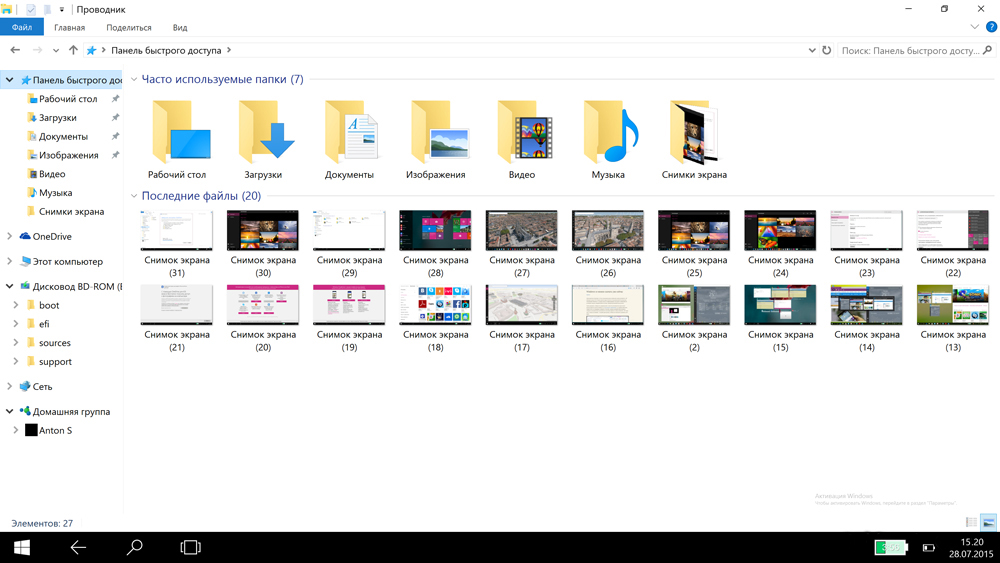
- 4345
- 886
- Alejandro Moen
Windows 10 bija pielāgota iespēja, aizstājot "favorītus", kas bija iepriekšējās 7. un 8. versijā. Tas ir bieži izmantoto mapju un failu saraksts. Pateicoties šai funkcijai, jūs varat ātri pārslēgties uz svarīgu informāciju, turklāt to nemeklējot citās vietās. Jūs varat pāriet uz jebkuru mapi uz to, kreisajā pusē būs saite uz funkciju, kuru mēs apsveram. Objektu nosaukumi, kurus esat vairākkārt apskatījis. Sadaļā ir norādīti lietotāja pēdējo 10 pāreju nosaukumi uz datorā pieejamajiem materiāliem.
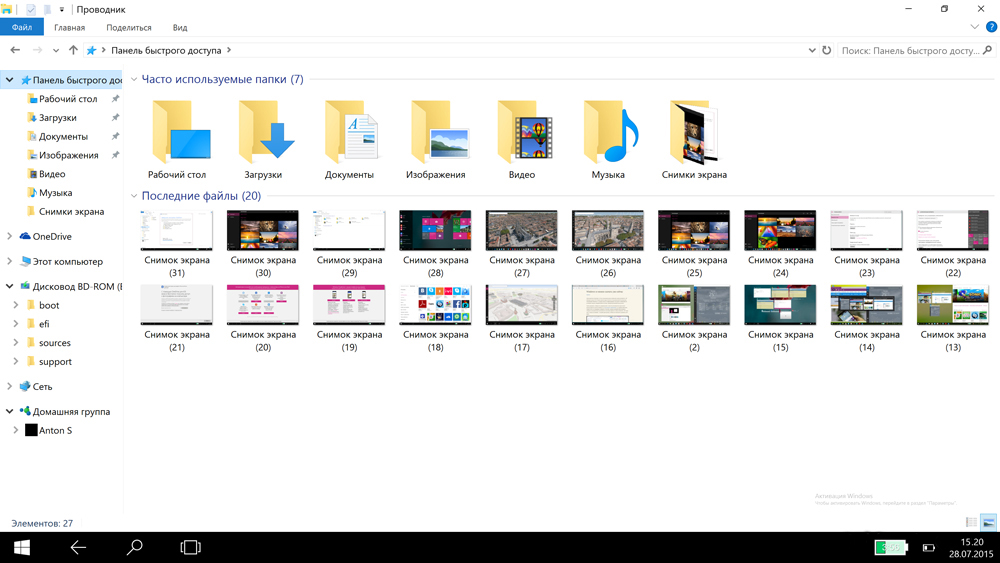
Kā notiek funkcija operētājsistēmā Windows 10
Lietotāji, kuri labprātāk strādā ar failiem manuāli, neizmanto šo opciju, saucot to par bezjēdzīgiem.
Zemāk mēs apsveram, kā tas darbojas, un jūs pats varat izlemt, vai jums ir nepieciešama šī funkcija, vai labāk, lai to izslēgtu. Mēs arī parādīsim, kā to konfigurēt un droši izdzēst. Mēs atsevišķi analizēsim septīto un desmito logu iespējas, jo šī opcija ir pēdējā pēc noklusējuma, un pirmajā nav, bet pastāv iespēja, ka tā radīšana ir brīva, bez lielām pūlēm un zināšanām.
Windows 10
Vārdu pievienošana
1 metode
Ja jums ir jāievieto kāds vienums sarakstā, lai jūs varētu ātri to atrast, bieži atvērt failu vai katru dienu apmeklējot mapi- zvaniet izvēlnei un, noklikšķinot uz objekta ar pogu, atlasiet “Izlabojiet ātro piekļuvi panelis". Tūlīt sarakstā parādīsies atlasītā faila nosaukums.
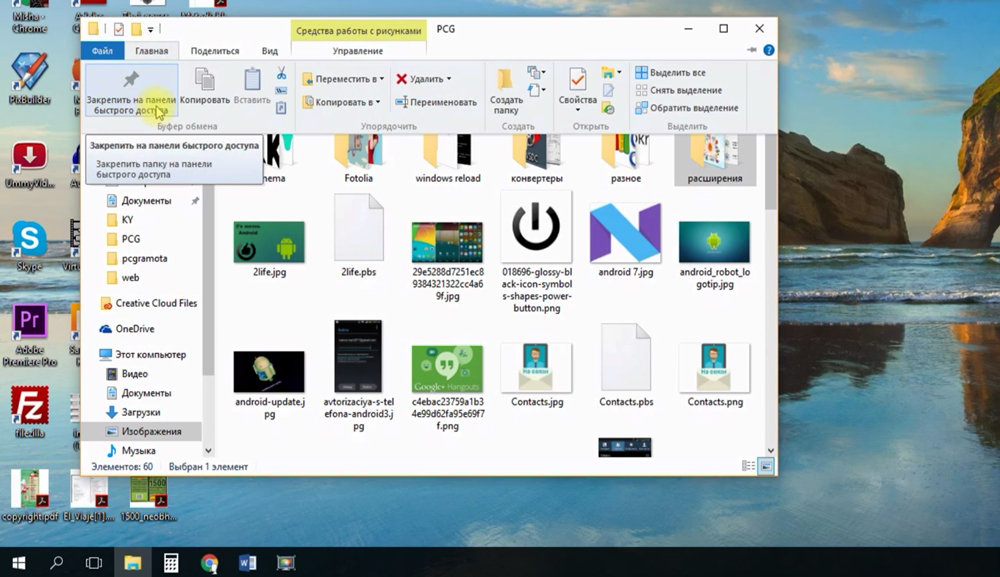
2 metode
Otrā metode tiek veikta, pārvietojot objektu.
- Atveriet mapi ar failu.
- Aizveriet to ar peli.
- Dodieties uz ēdienkarti.
- Atjaunojiet sadaļu "Bieži tiek izmantots" un atlaidiet.
Atvienot
Agrīnajās versijās nebija iespējams atspējot ātrās piekļuves paneli Windows 10, izdzēšot apmeklēto objektu sarakstu. Jaunākajās versijās šāds Windows 10 ātras piekļuves iestatīšanas panelis jau ir pieejams. Nav gudru funkciju, jūs pats viegli veicat visas darbības.
Lai iekļūtu iestatījumu logā, atveriet jebkuru mapi.
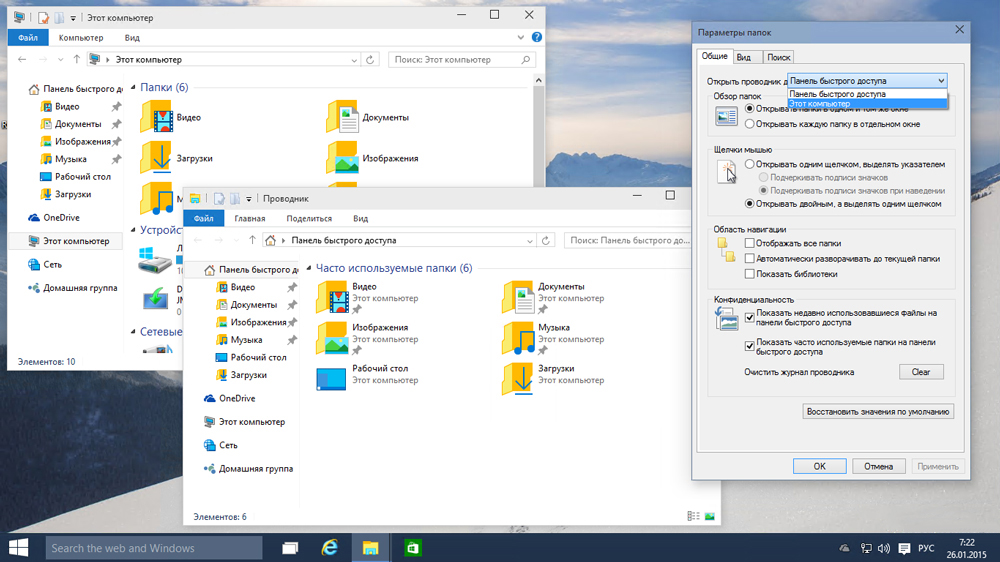
- Tālāk, cilnē "Skatīt", atrodiet pogu "Parametri" (tieši augšpusē), atlasiet "Mainiet mapju parametrus un meklējiet".
- Atvērs jaunu logu.
- Cilnē Vispārīgi varat nomainīt vienuma "šī datora" atvērtās piekļuves atvēršanas pogu, atlasot no Drop -down saraksta.
- Tālāk, sadaļā "Privātums" noņemiet laukos, kas piedāvā parādīt bieži izmantotās mapes un failus.
- Stāstu ir iespējams pilnībā notīrīt, izmantojot īpašu pogu, kas atrodas loga apakšā. Jaunāko apmeklēto objektu saraksts tiks izdzēsts pēc tā nospiešanas.
- Saglabājiet izmaiņas, nospiežot "OK".
Dažu punktu noņemšana
Jaunā versija ļauj izdzēst atsevišķus vienumus no saraksta. Izpildīts manuāli. Ja jums jānoņem vairākas pozīcijas, tad tas tiks darīts ilgu laiku. Tomēr lietotāji izvēlas šādu ceļu, nodrošinot sev ātru objekta atrašanu, lai ar to mijiedarbotos. Zemāk mēs parādīsim, kā tīrīt ātrās piekļuves paneļa Windows 10.
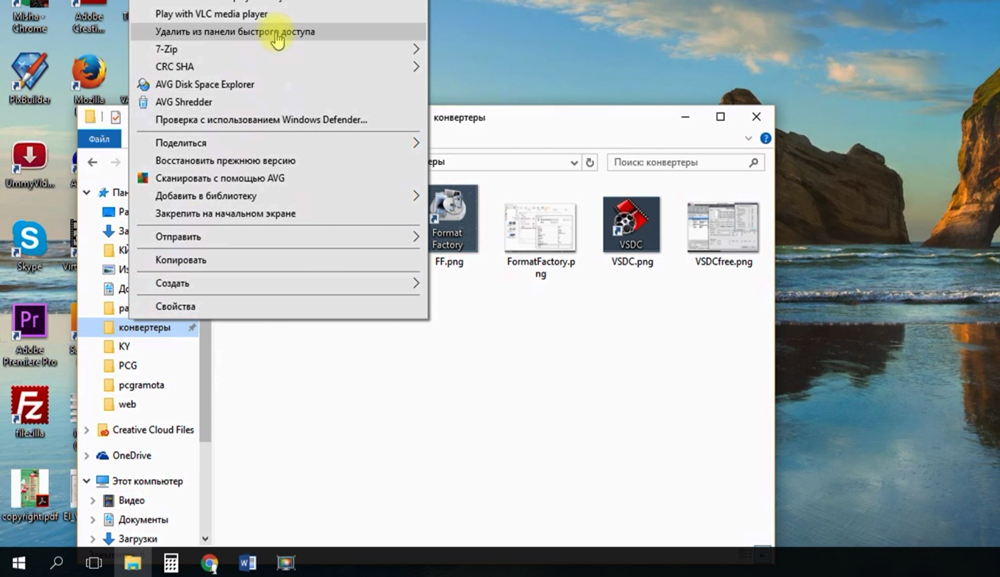
Lai to izdarītu, noklikšķiniet uz viena no nosaukumiem ar labo pogu, aktivizējiet saiti "Noņemiet ātro piekļuvi no paneļa". Atcerieties, ka šādā veidā jūs neizdzēšat pašus objektus, patiesībā saite uz tiem ir tikai tīrīšana.
Windows 7
Šajā attiecīgajā versijā nav funkcijas, bet jūs to varat pievienot. Rīkojieties saskaņā ar zemāk esošo algoritmu, un Windows 7 varat izveidot ātru palaišanas paneli.
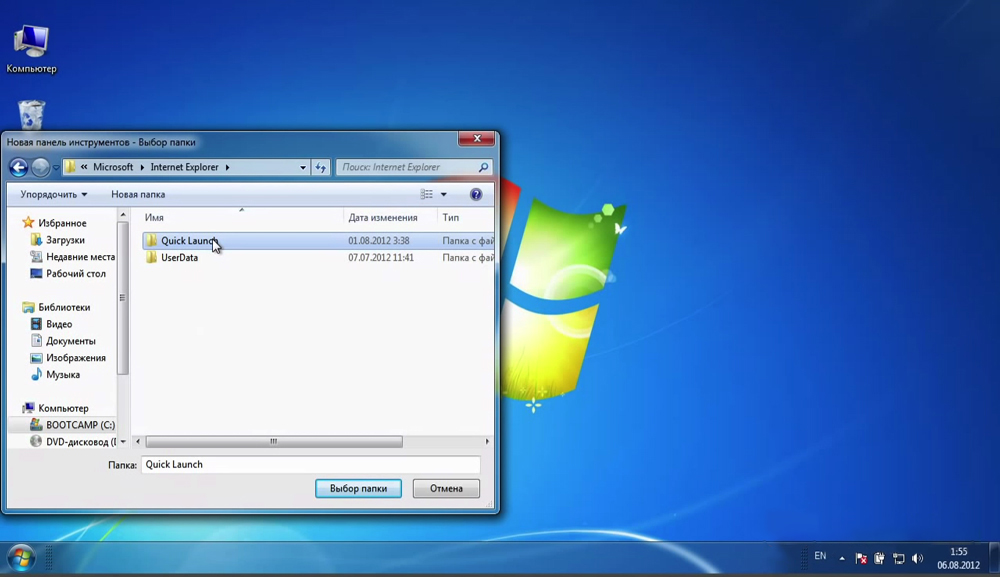
- Ekrāna apakšā atveriet uzdevumjoslas paneļa konteksta izvēlni ar labo peles pogu. Mēs noņemam atzīmi no vienuma “Fix the Plant panel”, lai jūs varētu mainīt iestatījumus.
- Bezmaksas uzdevumjoslas vietā noklikšķiniet ar labo pogu. Izvēlieties vienumu "Izveidot rīkjoslu".
- Diriģentā dodieties uz: C: \ lietotāji \ Name_ CORMPIRME \ AppData \ Roaming \ Microsoft \ Internet Explorer \ Quick Atlaist.
- Jums būs ātra palaišana labajā pusē, noklikšķiniet uz tā ar labo peles pogu. Noņemiet atzīmes punktos "parādīt virsrakstu" un "Rādīt parakstus".
- Pavelciet ātru palaišanu parastajā vietā blakus sākumam.
Ja vēlaties noņemt ātru palaišanu un atgriezt sākotnējā izskata uzdevumus, vēlreiz atveriet konteksta izvēlni un noklikšķiniet uz "rekvizītiem". Dodieties uz cilni "Rīkjosla", noņemiet atzīmi rindā "ātrā palaišana". Apstipriniet pogas "OK" izmaiņas.
Kā redzat, šīs opcijas iestatīšana nav grūti. Ja jums tas ir nepieciešams, Windows 7 varat izveidot ātru palaišanas paneli, rediģēt to 10. versijā, konfigurēt sarakstu automātiski un pilnībā, vai ar rokām un daļēji. Kad opcija nav nepieciešama, varat to izslēgt vai aizstāt ar izvēlni ar "Šis dators". Darbības konfigurācijai nav sarežģītas, speciālistu palīdzība nav nepieciešama, katrs lietotājs var patstāvīgi atrisināt šo problēmu bez nevajadzīgiem izdevumiem un bez liela laika.
- « Tekstūras instalēšana un uzlikšana Photoshop
- Zvaniet melodijai Windows Mobile iestatīšanas funkcijās »

